Kako spriječiti promjene postave podataka na mobilnim uređajima na iPhoneu
Neke aplikacije mogu koristiti puno podataka ako se izvode ako su spojene na mobilnu mrežu, što može predstavljati značajan postotak mjesečne naknade za vaš mobilni telefon. Isključivanje mobilnih podataka za pojedinu aplikaciju nešto je što se može postići u samo nekoliko kratkih koraka, ali to također znači da je možete ponovo uključiti jednako lako.
Dakle, iako isključivanje mobilnih podataka može biti dobro rješenje za odraslu osobu, to možda neće biti dovoljno za dijete koje želi gledati Netflix ili slušati Spotify sa staničnim podacima. Srećom možete konfigurirati postavke na iPhoneu tako da se postavke mobilnih podataka ne mogu mijenjati. To možete učiniti u izborniku Ograničenja, a naš vodič u nastavku prikazat će vam kako da je uključite.
Blokiraj promjene upotrebe mobilnih podataka u iOS-u 8
Koraci u ovom vodiču izvedeni su pomoću iPhone 6 Plus u iOS-u 8. Ovi koraci će se raditi i za ostale uređaje koji koriste iOS 8.
Nakon što dovršite ove korake, postavke mobilnih podataka na uređaju ne može mijenjati nitko tko nema pristupni kôd Ograničenja. Tako će aplikacije koje su trenutno postavljene za korištenje staničnih podataka i dalje to činiti, dok one aplikacije za koje je upotreba mobilnih podataka isključena neće moći pristupiti internetu putem mobilne mreže. Ako želite promijeniti postavke mobilnih podataka za nešto na svom iPhoneu, morat ćete se vratiti na izbornik ograničenja i prebaciti opciju Upotreba ćelijskih podataka na Dozvoli promjene, a ne Dopusti promjene .
Imajte na umu da sve aplikacije mogu pristupiti internetu ako su spojene na Wi-Fi.
Korak 1: Dodirnite ikonu postavki .

2. korak: Pomaknite se prema dolje i odaberite opciju Općenito .
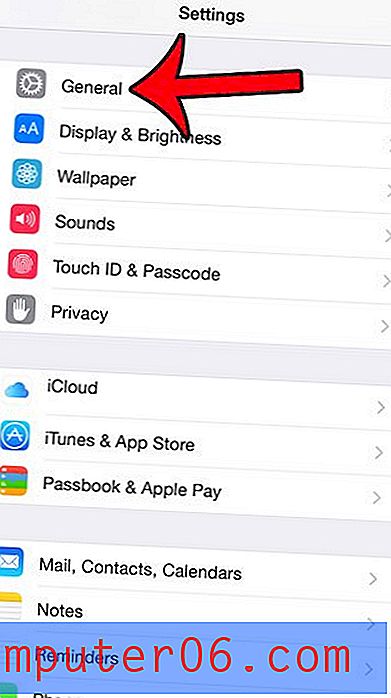
Korak 3: Dodirnite gumb Ograničenja .
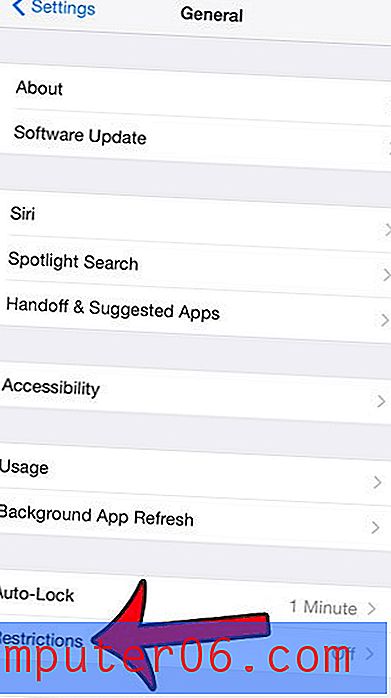
4. korak: dodirnite gumb Omogući ograničenja .
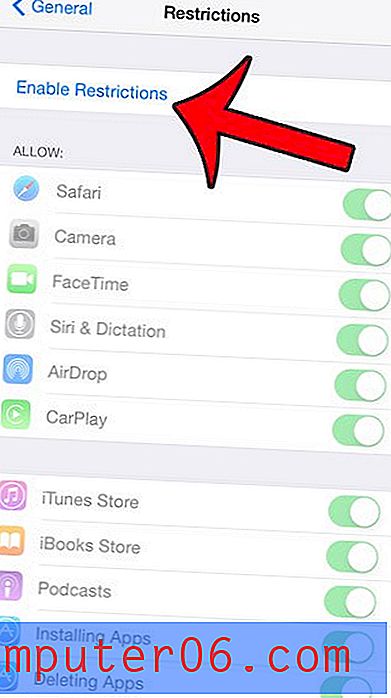
Korak 5: Stvorite zaporku za pristup izborniku Ograničenja . Imajte na umu da se to može razlikovati od zaporke koju trenutno koristite za otključavanje uređaja.
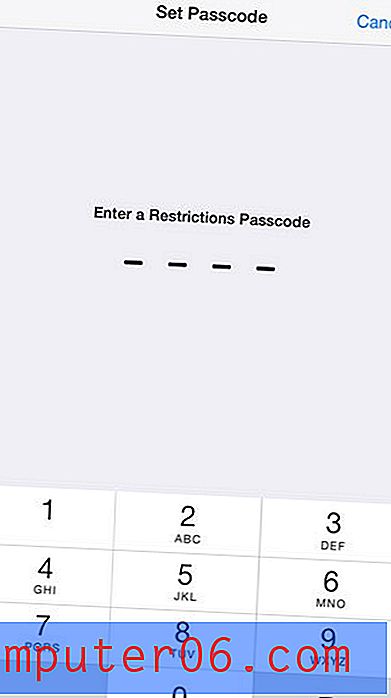
Korak 6: Ponovno unesite lozinku koju ste upravo stvorili.
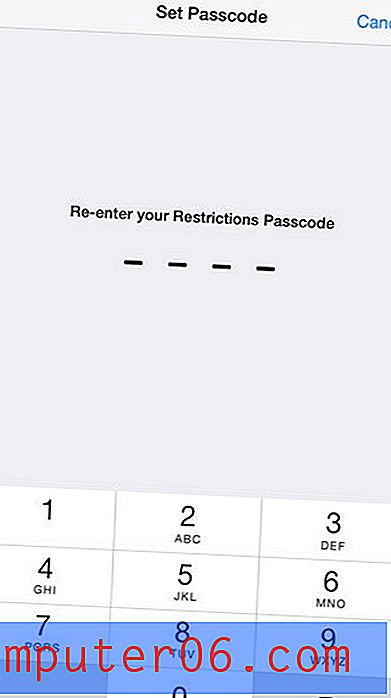
Korak 7: Pomaknite se prema dolje i dodirnite gumb Upotreba ćelijskih podataka .
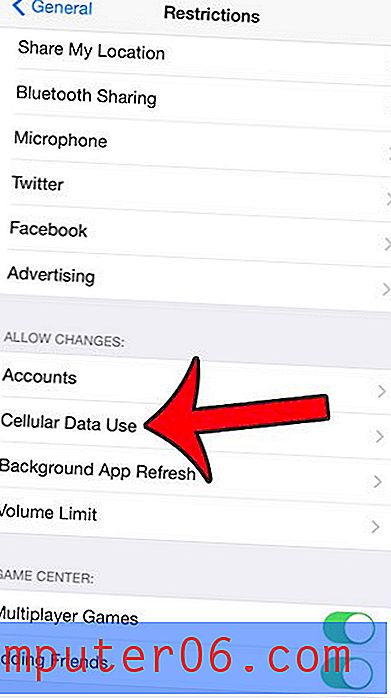
Korak 8: Dodirnite gumb Ne dopuštaj promjene .
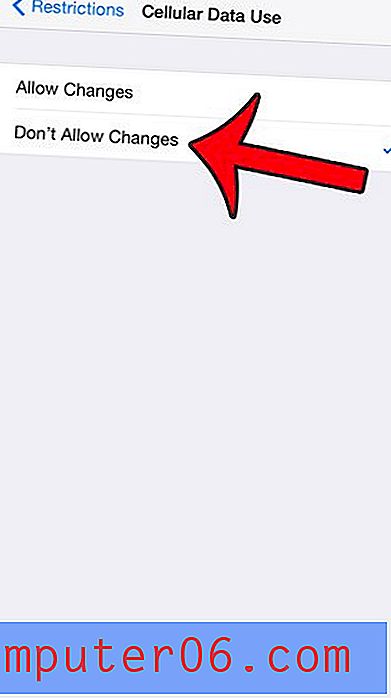
Ako želite promijeniti postavke mobilnih podataka za određenu aplikaciju nakon prelaska na postavku Dopusti promjene, u ovom će vam se članku pokazati kako.



